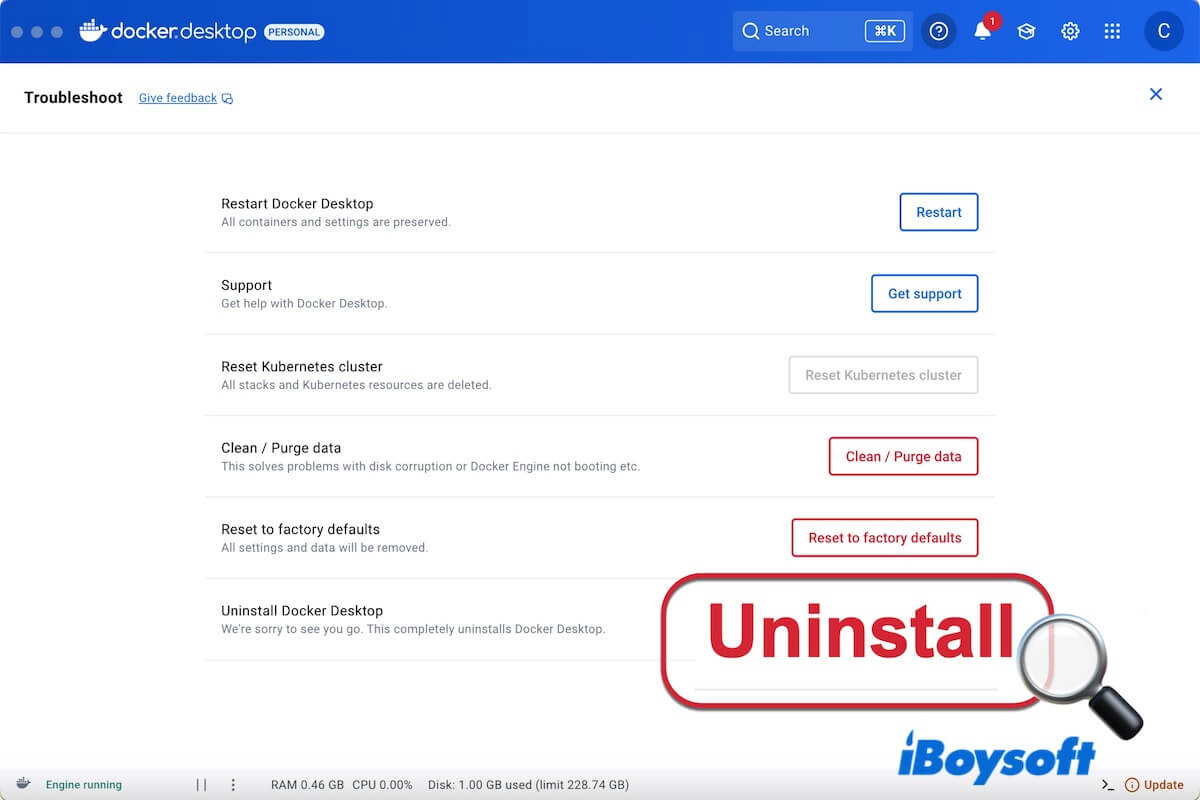O Docker Desktop (ou Docker) é um gerenciador de ambiente de desenvolvimento multifuncional usado para construir, executar e compartilhar aplicativos containerizados em sua máquina local. Ele é compatível com os sistemas operacionais macOS, Windows e Linux.
No entanto, muitos desenvolvedores como você estão pensando em desinstalar o Docker no Mac devido ao alto consumo de CPU, RAM e espaço em disco, instabilidade, bugs e o surgimento de alternativas melhores.
Se você está confuso sobre como desinstalar o Docker Desktop completamente no seu Mac, siga nosso tutorial. Aqui, mostraremos três maneiras de remover o aplicativo do seu Mac, incluindo através de cliques simples ou executando o Terminal.
Como desinstalar o Docker no Mac completamente
Desinstalar o Docker Desktop no seu Mac não é uma simples operação de mover para a Lixeira. Isso apenas move o aplicativo para a Lixeira, mas deixa todos os seus arquivos relacionados no Mac.
Para excluir tudo do Docker Desktop, você pode seguir uma das três maneiras abaixo.
Desinstalar o Docker no seu Mac com o botão de desinstalação integrado
O recurso de desinstalação integrado no Docker Desktop é projetado para destruir todos os contêineres e imagens do Docker Desktop locais ao seu Mac e remover todos os arquivos gerados por ele. Após usar essa funcionalidade, você também precisará mover manualmente o instalador do Docker Desktop para a Lixeira.
- Inicie o Docker Desktop no seu Mac.
- Clique no ícone do Docker Desktop no canto superior direito da sua tela (do lado direito da barra de menus).
- Selecione "Solucionar".
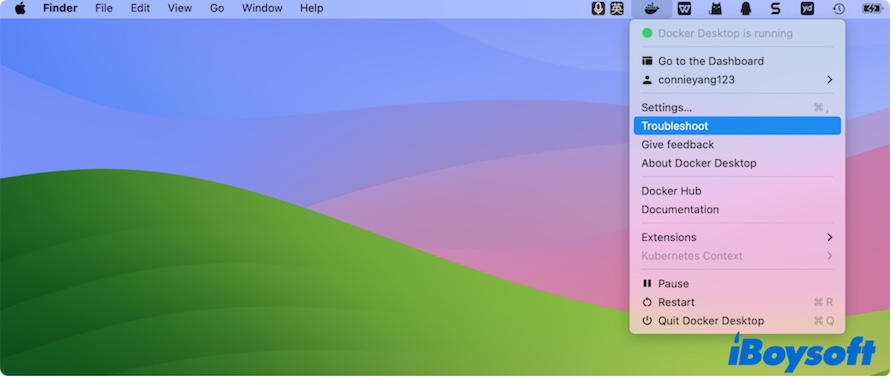
- No prompt, clique em "Desinstalar".
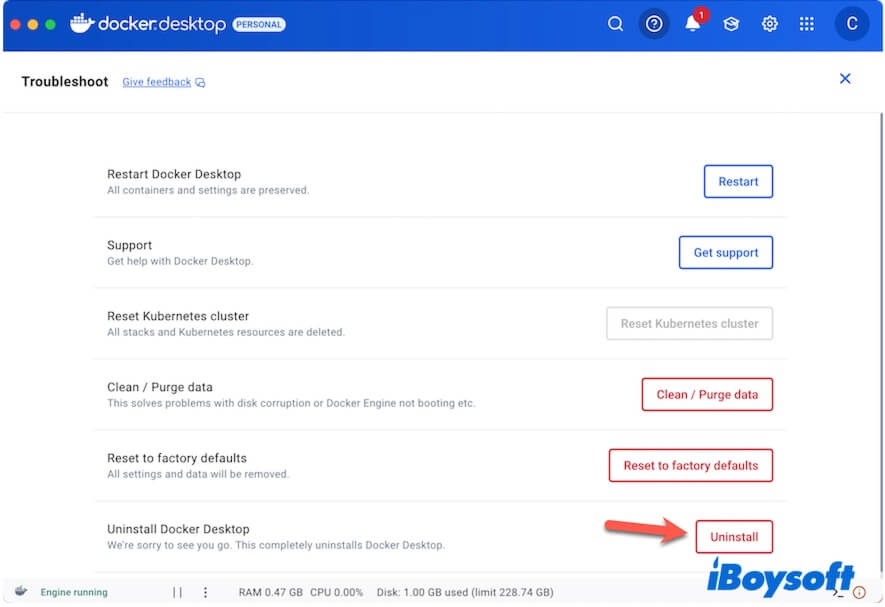
- Clique em "Desinstalar" na janela de confirmação.
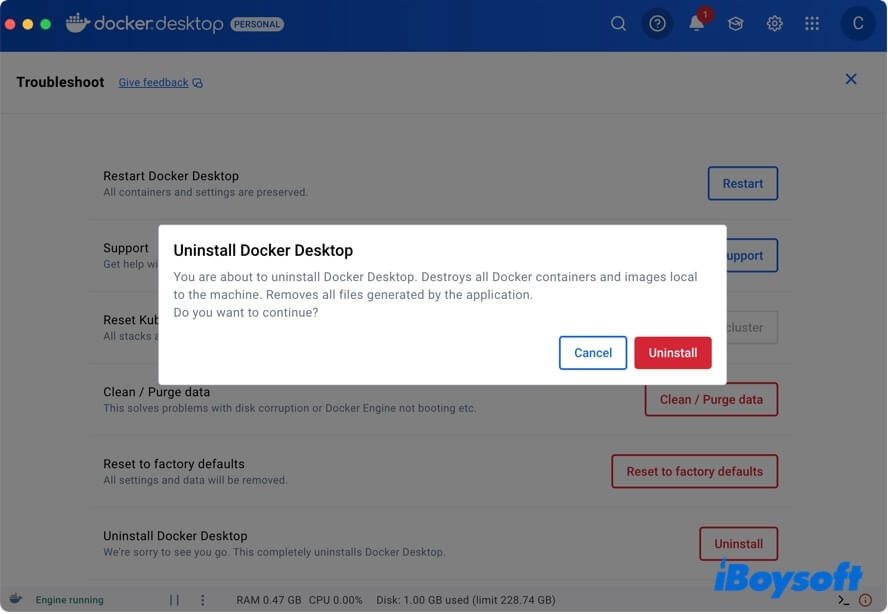
- Insira a sua senha de administrador se solicitado para permitir que os arquivos relacionados à configuração sejam excluídos.
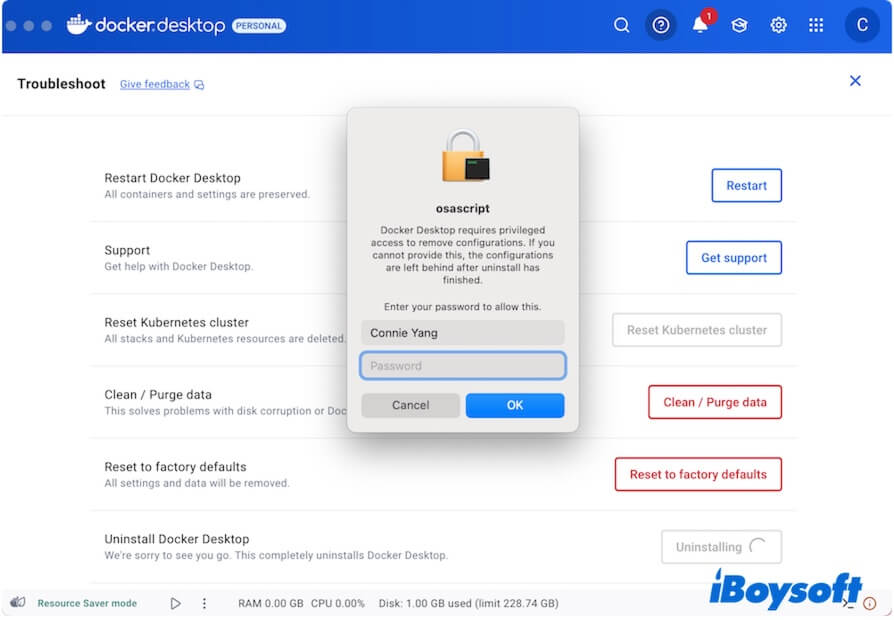
- Clique em "Sair" na nota de sucesso da desinstalação.
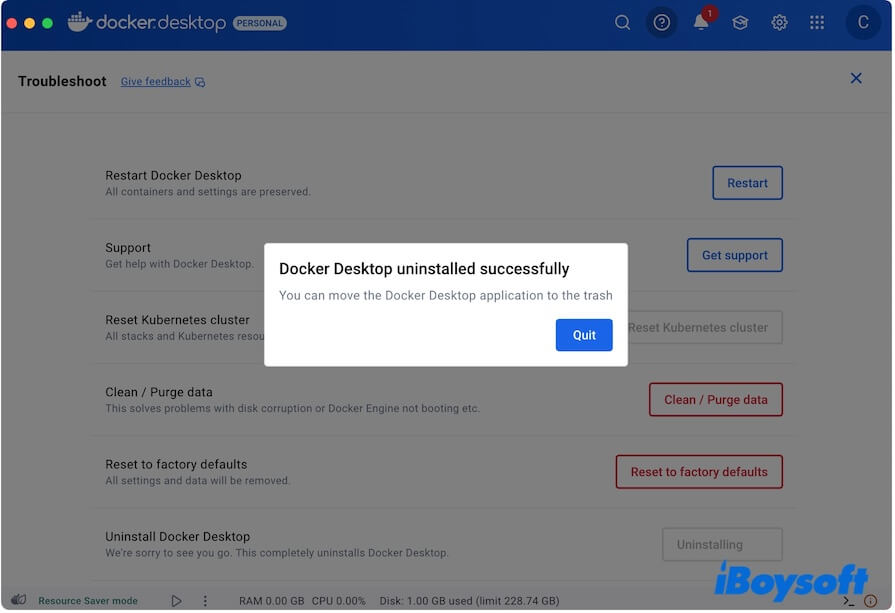
- Navegue até a pasta Aplicativos no Finder e mova o Docker para o Lixo.
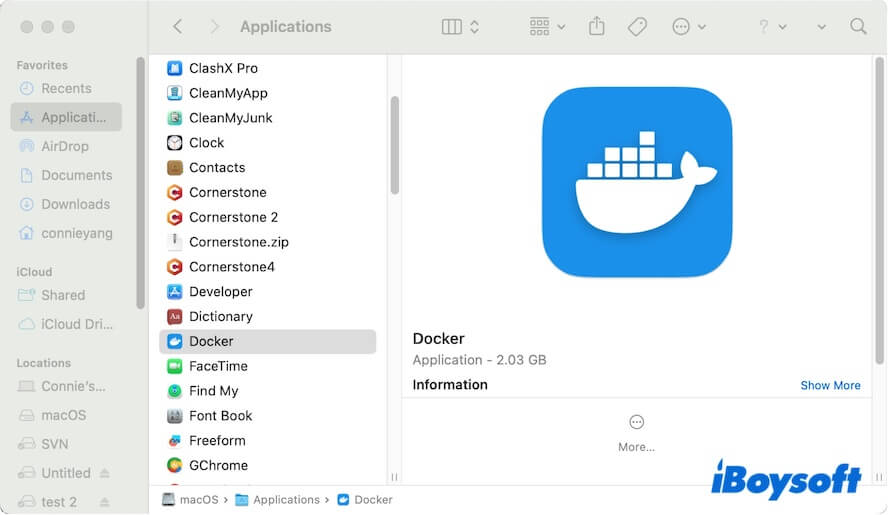
Desinstale o Docker Desktop no seu Mac com um clique
Embora o Docker Desktop tenha um desinstalador integrado, ele só pode excluir os arquivos relacionados. Ainda é necessário excluir manualmente o instalador do aplicativo após usar o botão de desinstalação integrado.
Além disso, geralmente, o desinstalador integrado de um software não pode removê-lo completamente, uma vez que os desenvolvedores frequentemente deixam rastros para análise de dados, reinstalação mais fácil e outros fins comerciais.
Portanto, para tornar a desinstalação do Docker em um Mac mais simples e completa, sugerimos o uso de um desinstalador de aplicativos profissional como CleanMyApp.
Este desinstalador de aplicativos gratuito e leve suporta escanear todos os aplicativos de terceiros no seu Mac para exclusão com um clique.
Aqui está como fazer:
- Feche o Docker Desktop no seu Mac.
- Baixe, instale e abra o CleanMyApp no seu Mac.
- Clique em "Conceder acesso".
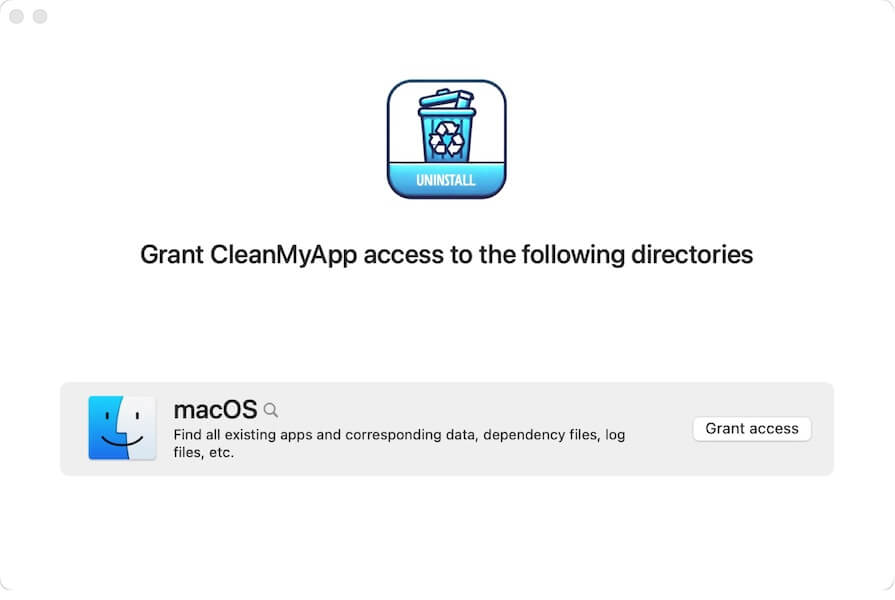
- Por padrão, o volume Macintosh HD (macOS) é selecionado. Clique em "Permitir acesso a este caminho" para conceder ao aplicativo o privilégio de escanear o seu disco de inicialização para encontrar todos os arquivos relacionados ao Docker.
- Selecione "Docker" na lista e clique em "Desinstalar."
Você pode clicar na seta ao lado dele para verificar os detalhes dos arquivos relacionados ao Docker.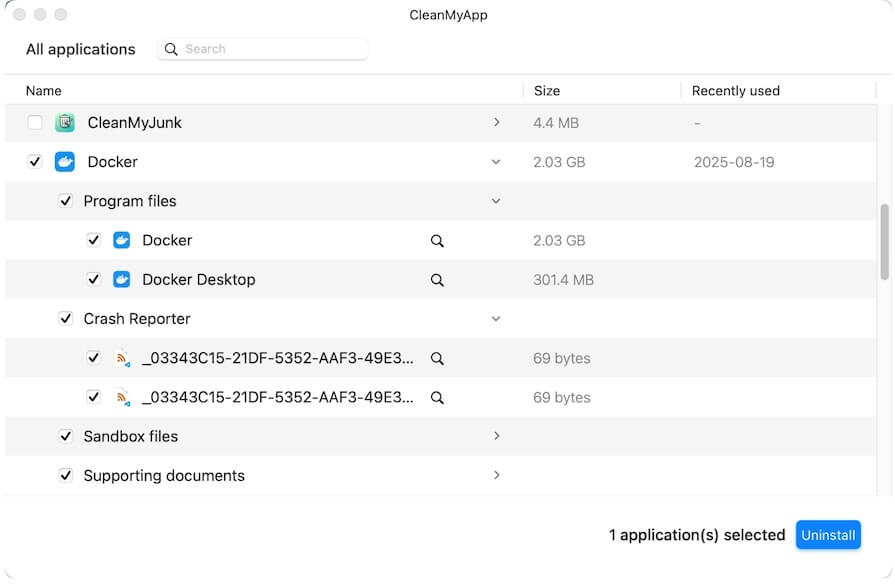
- Clique em "Continuar desinstalação" no prompt de confirmação.
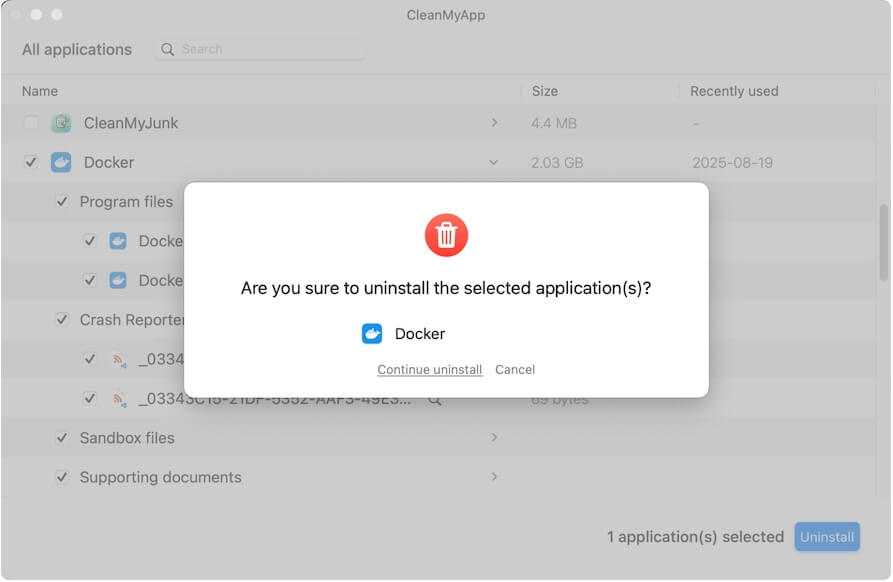
Em seguida, deixe a ferramenta desinstalar o Docker Desktop rapidamente e completamente.
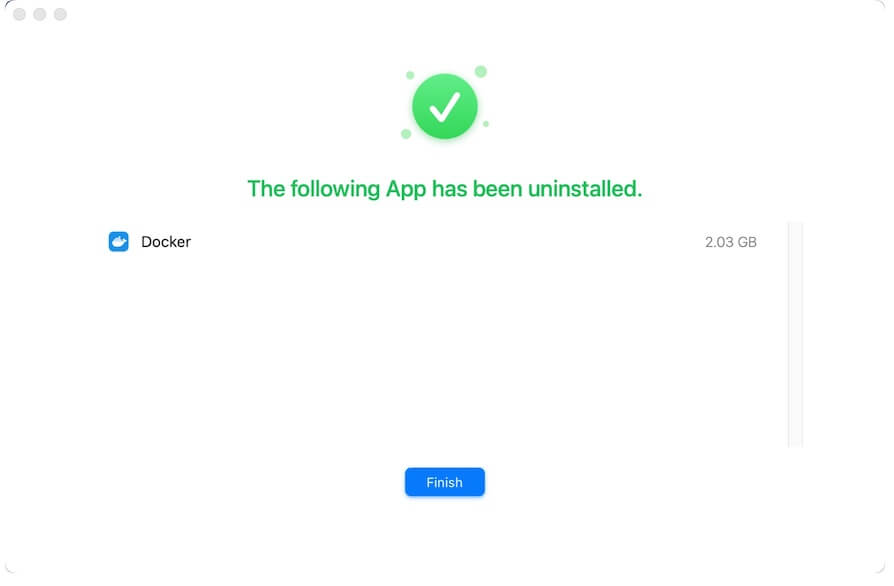
Fácil o suficiente? Apenas compartilhe o caminho com os outros.
Desinstale o Docker Desktop no seu Mac com o Terminal
Se você está acostumado a executar linhas de comando, você pode desinstalar o Docker Desktop no seu Mac com o Terminal.
- Abra o Terminal no seu Mac.
- Copie e cole o comando abaixo na janela do Terminal.
/Applications/Docker.app/Contents/MacOS/uninstall - Aguarde o Terminal verificar o Docker Desktop.
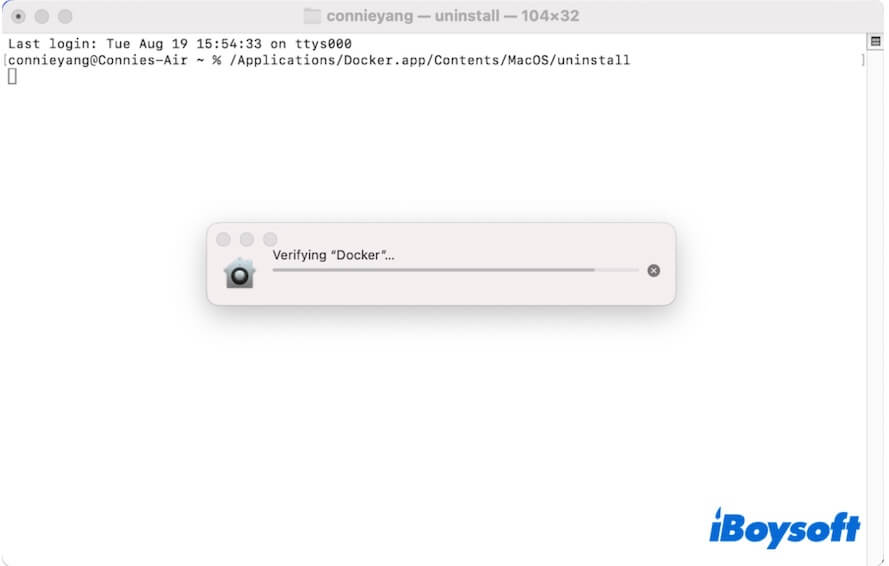
- Insira a senha se solicitado para permitir que o Terminal desinstale o aplicativo.
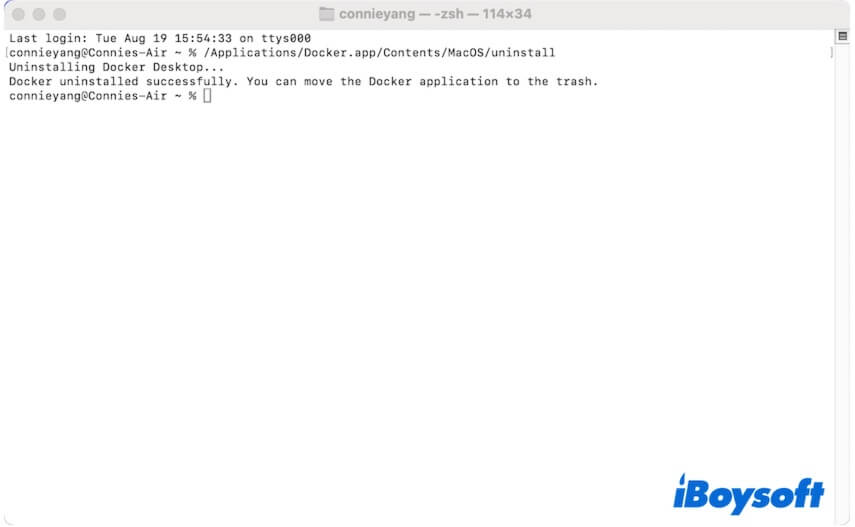
- Abra o Finder, selecione a pasta Applications e mova o Docker para a Lixeira.
- Volte para a janela do Terminal.
- Insira o seguinte comando para excluir os arquivos residuais do Docker que podem ter sido deixados no seu Mac. rm -rf ~/Library/Group\ Containers/group.com.docker
rm -rf ~/.docker
Se você estiver executando a versão 4.36 ou anterior do Docker Desktop, o seu Mac ainda pode conter os arquivos com.docker.vmnetd e com.docker.socket. Continue inserindo o comando abaixo para removê-los.
/Library/PrivilegedHelperTools/com.docker.vmnetd
/Library/PrivilegedHelperTools/com.docker.socket
Se você achar complicado desinstalar o Docker no seu Mac com o Terminal, você pode usar o CleanMyApp para concluir essa tarefa em segundos.
Nota: Se você vir a seguinte mensagem de erro ao executar a linha de comando para desinstalar o Docker, ignore-a, pois ela não impede que você desinstale o Docker.
Erro: unlinkat /Users/USER_HOME/Library/Containers/com.docker.docker/.com.apple.containermanagerd
.metadata.plist: > operação não permitida
Se você deseja resolvê-lo, vá para Configurações do Sistema > Privacidade & Segurança > Acesso Total ao Disco e habilite o Acesso Total ao Disco para o Terminal primeiro, e então abra o Terminal e insira o seguinte comando para excluir a pasta .docker. Aqui, lembre-se de substituir
rm /Users/
Compartilhe para ajudar mais pessoas a aprenderem como remover o Docker Desktop em um Mac.
Não consegue desinstalar o Docker, o que fazer
Muitos usuários relatam que o botão de desinstalação integrado do Docker Desktop não o remove completamente de um Mac. Na verdade, ele apenas exclui contêineres, imagens e arquivos relacionados, mas o aplicativo em si permanece.
Para desinstalar completamente o Docker no seu Mac, você precisa de um passo extra - arrastá-lo da pasta Aplicativos para a Lixeira. Se precisar, saiba mais em: como excluir aplicativos de um Mac que não serão excluídos.
Se esta postagem te ajudou a desinstalar com sucesso o Docker Desktop no seu Mac, compartilhe com seus amigos.
Perguntas frequentes sobre desinstalar o Docker no Mac
- QHow do I delete everything from Docker Desktop?
-
A
You should use a professional app uninstaller like CleanMyApp. This app will automatically search for third-party applications and their associated files and then list them. You can choose Docker Desktop and click Uninstall to delete Docker from your Mac thoroughly.
- QWhat is the command to delete all from Docker?
-
A
It is /Applications/Docker.app/Contents/MacOS/uninstall. However, you also need to run the following to ensure that the possible residuals can also be removed.
rm -rf ~/Library/Group\ Containers/group.com.docker
rm -rf ~/.docker